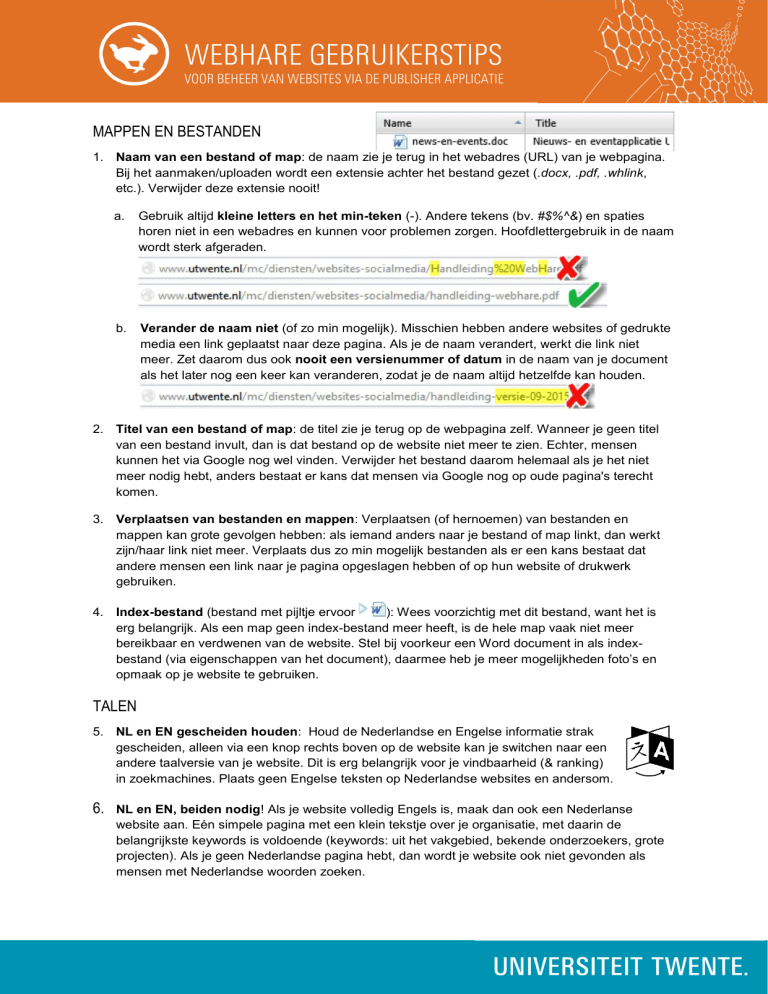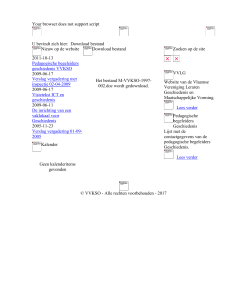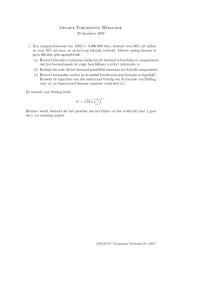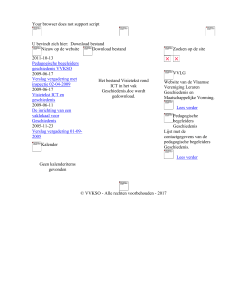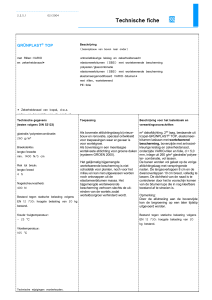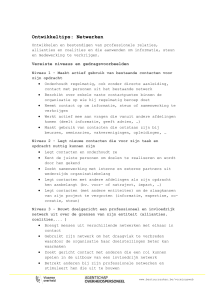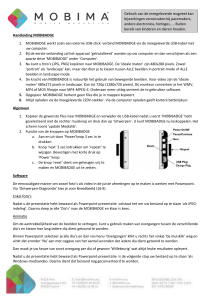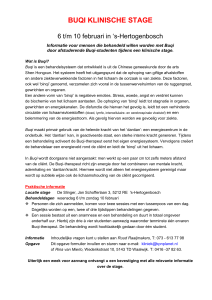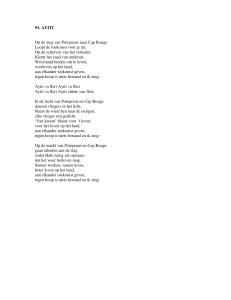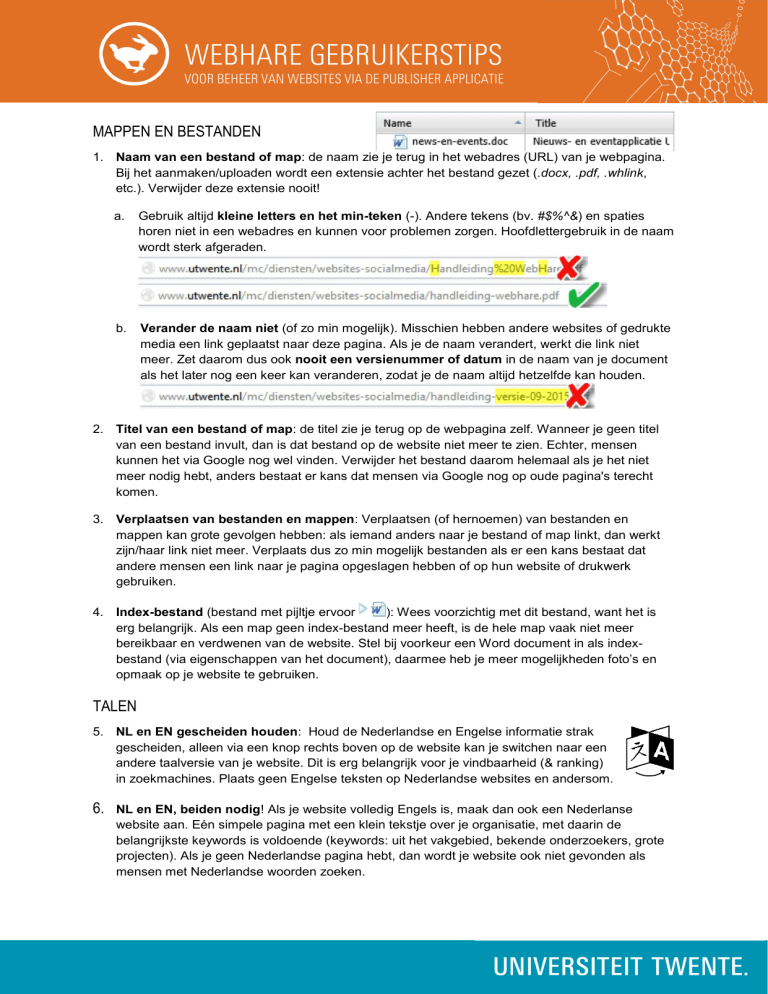
WEBHARE GEBRUIKERSTIPS
VOOR BEHEER VAN WEBSITES VIA DE PUBLISHER APPLICATIE
MAPPEN EN BESTANDEN
1. Naam van een bestand of map: de naam zie je terug in het webadres (URL) van je webpagina.
Bij het aanmaken/uploaden wordt een extensie achter het bestand gezet (.docx, .pdf, .whlink,
etc.). Verwijder deze extensie nooit!
a.
Gebruik altijd kleine letters en het min-teken (-). Andere tekens (bv. #$%^&) en spaties
horen niet in een webadres en kunnen voor problemen zorgen. Hoofdlettergebruik in de naam
wordt sterk afgeraden.
b.
Verander de naam niet (of zo min mogelijk). Misschien hebben andere websites of gedrukte
media een link geplaatst naar deze pagina. Als je de naam verandert, werkt die link niet
meer. Zet daarom dus ook nooit een versienummer of datum in de naam van je document
als het later nog een keer kan veranderen, zodat je de naam altijd hetzelfde kan houden.
2. Titel van een bestand of map: de titel zie je terug op de webpagina zelf. Wanneer je geen titel
van een bestand invult, dan is dat bestand op de website niet meer te zien. Echter, mensen
kunnen het via Google nog wel vinden. Verwijder het bestand daarom helemaal als je het niet
meer nodig hebt, anders bestaat er kans dat mensen via Google nog op oude pagina's terecht
komen.
3. Verplaatsen van bestanden en mappen: Verplaatsen (of hernoemen) van bestanden en
mappen kan grote gevolgen hebben: als iemand anders naar je bestand of map linkt, dan werkt
zijn/haar link niet meer. Verplaats dus zo min mogelijk bestanden als er een kans bestaat dat
andere mensen een link naar je pagina opgeslagen hebben of op hun website of drukwerk
gebruiken.
4. Index-bestand (bestand met pijltje ervoor
): Wees voorzichtig met dit bestand, want het is
erg belangrijk. Als een map geen index-bestand meer heeft, is de hele map vaak niet meer
bereikbaar en verdwenen van de website. Stel bij voorkeur een Word document in als indexbestand (via eigenschappen van het document), daarmee heb je meer mogelijkheden foto’s en
opmaak op je website te gebruiken.
TALEN
5. NL en EN gescheiden houden: Houd de Nederlandse en Engelse informatie strak
gescheiden, alleen via een knop rechts boven op de website kan je switchen naar een
andere taalversie van je website. Dit is erg belangrijk voor je vindbaarheid (& ranking)
in zoekmachines. Plaats geen Engelse teksten op Nederlandse websites en andersom.
6.
NL en EN, beiden nodig! Als je website volledig Engels is, maak dan ook een Nederlanse
website aan. Eén simpele pagina met een klein tekstje over je organisatie, met daarin de
belangrijkste keywords is voldoende (keywords: uit het vakgebied, bekende onderzoekers, grote
projecten). Als je geen Nederlandse pagina hebt, dan wordt je website ook niet gevonden als
mensen met Nederlandse woorden zoeken.
WEBHARE GEBRUIKERSTIPS
VOOR BEHEER VAN WEBSITES VIA DE PUBLISHER APPLICATIE
LINKS EN MEDIA
7. Links: gebruik zoveel mogelijk 'interne links' wanneer je in WebHare via de knop 'nieuw bestand'
een link aanmaakt.
a.
Interne links kun je alleen aanmaken als je naar een bestand in je eigen WebHare‐
omgeving linkt. Interne links hebben een groot voordeel t.o.v. externe links: ze veranderen
automatisch mee als het bestand/map waar ze naartoe linken verplaatst/hernoemt.
b.
Content links (een specifieke interne link) tonen de inhoud van een WebHare pagina
op de plek van de content link. Plaats hetzelfde bestand nooit op twee verschillende plaatsen
in WebHare. Plaats je bestand 1× en als je hem ook op een andere plek wilt tonen, maak je
op die plek een ‘content link’ aan.
8. Foto’s verkleinen en bijsnijden: Plaats nooit foto’s van je camera direct internet, want
het bestand is dan vaak veel te groot. Op www.utwente.nl/webhare > foto/video > foto’s
verkleinen/bijsnijden staan diverse opties om een foto te verkleinen. Een voorbeeld is
www.Fotor.com, daar kunnen eenvoudig fotobewerkingen gedaan worden, zoals verkleinen en
bijsnijden zonder het installeren van software.
9. Foto's van het internet: Foto’s die je op het internet hebt gevonden mag je niet
zonder meer op je website gebruiken. Op de meeste afbeeldingen die te vinden zijn via
bijvoorbeeld Google Images berust copyright (ook als het er niet bij staat vermeld). De
UT heeft een eigen set foto's in de beeldbank, te vinden via www.utwente.nl/webhare > foto/video
> foto’s vinden: UT-foto's. Daarnaast kan je via www.EveryStockphoto.com wel foto's zonder
copyright zoeken. Vaak moet je dan nog wel de naam van de fotograaf vermelden.
10. Video’s: Video’s kan je heel simpel in je website toevoegen, als je ze eerst op
YouTube of Vimeo plaatst. Vervolgens kan je ze insluiten op de pagina. Op
www.utwente.nl/webhare > foto/video staat omschreven hoe dit precies werkt.
OVERIG
11. Statistieken ontvangen: Elke beheerder van een website in WebHare kan toegang krijgen tot de
statistieken van zijn website. Daarvoor gebruikt de UT Google Analytics. Via
www.utwente.nl/webhare > Handleidingen & Tips > Algemene Informatie > Statistieken
aanvragen.
12. Rechten: Gebruikersrechten zijn simpel en op elk niveau in te stellen en accounts zijn gratis. Log
niet in met het account van een collega, maar vraag de juiste rechten aan voor de juiste persoon
(hele website of een deel van een website). Je kan zelf andere gebruikers rechten geven voor
WebPack-formulieren die je zelf hebt aangemaakt. Via www.utwente.nl/webhare >
Toegang/Rechten aanvragen kan je rechten voor websites aanvragen.
13. Handleidingen, Tips en cursussen: Via www.utwente.nl/webhare > Handleidingen & Tips zijn
diverse handleidingen en tips beschikbaar. Daarnaast worden regelmatig cursussen aangeboden.
Hier zijn geen kosten aan verbonden. Maak er gebruik van, dat maakt het werken met WebHare
makkelijker.
Versie: juni 2014